લેખ ડિરેક્ટરી
- 1 XNUMX. તપાસો કે શું સંબંધિત સેવાઓ શરૂ કરવામાં આવી છે?
- 2 XNUMX. જો સમસ્યા ચાલુ રહે, તો કૃપા કરીને DNS સેટિંગ્સને સંશોધિત કરવાનો પ્રયાસ કરો
- 3 XNUMX. જો સમસ્યા ચાલુ રહે, તો કૃપા કરીને Windows અપડેટ ઘટકોને ફરીથી સેટ કરવાનો પ્રયાસ કરો
- 4 XNUMX. જો ઉપરોક્ત પદ્ધતિઓ હજુ પણ સમસ્યાને હલ કરી શકતી નથી, તો કૃપા કરીને સિસ્ટમ અપડેટ તૈયારી સાધન ચલાવો
🔌WIN11 પર વિન્ડોઝ અપડેટ અપગ્રેડ અપડેટની તપાસમાં અટવાઈ ગયું છે?ચિંતા કરશો નહીં, હું તમને એક સુપર સરળ પદ્ધતિ શીખવીશ અને તેને ઝડપથી હલ કરીશ!માત્ર થોડા સરળ પગલાઓ વડે, તમે સરળતાથી WIN11 પર અપગ્રેડ કરી શકો છો અને નવી સિસ્ટમ દ્વારા લાવવામાં આવેલી મજાનો આનંદ માણી શકો છો, આવો અને તેનો પ્રયાસ કરો!
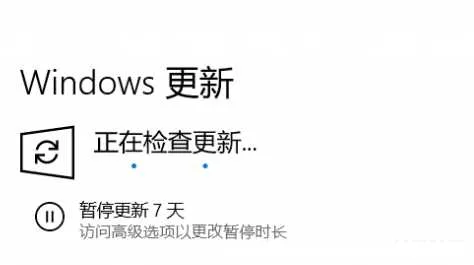
શા માટે વિન્ડોઝ અપડેટ "અપડેટ્સ માટે તપાસી રહ્યું છે" પર અટકી જાય છે?
XNUMX. તપાસો કે શું સંબંધિત સેવાઓ શરૂ કરવામાં આવી છે?
Windows અપડેટ અને BITS સેવા સેટિંગ્સ ચકાસવા માટે કૃપા કરીને નીચેના પગલાં અનુસરો:
- દાખલ કરવા માટે Win+R કી દબાવો "
services.msc" (ટાઈપ કરતી વખતે અવતરણ ચિહ્નો વિના), અને એન્ટર દબાવો. જો વપરાશકર્તા ખાતું નિયંત્રણ વિન્ડો દેખાય, તો "ચાલુ રાખો" પર ક્લિક કરો. - ખોલવા માટે ડબલ ક્લિક કરો "
Background Intelligent Transfer Services"પીરસો. - "સામાન્ય" ટેબ પર ક્લિક કરો, ખાતરી કરો કે "સ્ટાર્ટઅપ પ્રકાર" "ઓટોમેટિક" અથવા "મેન્યુઅલ" છે અને પછી "સેવા સ્થિતિ" હેઠળ "સક્ષમ કરો" બટનને ક્લિક કરો.
- " માટે સમાન પગલાઓનો ઉપયોગ કરો
Windows Installer","Cryptographic Services","software licensing service"和"Windows Update"આ ચાર સેવાઓ સક્ષમ છે. - ફરીથી સ્વચાલિત અપડેટનો પ્રયાસ કરો.
- (નહી તો"
software licensing service" છોડી શકાય છે)
XNUMX. જો સમસ્યા ચાલુ રહે, તો કૃપા કરીને DNS સેટિંગ્સને સંશોધિત કરવાનો પ્રયાસ કરો
- માઉસને નીચેના ડાબા ખૂણામાં ખસેડો, જમણું-ક્લિક કરો અને "કંટ્રોલ પેનલ" - "નેટવર્ક અને ઇન્ટરનેટ" - "નેટવર્ક અને શેરિંગ સેન્ટર" પસંદ કરો.
- ડાબી નેવિગેશન બારમાં "એડેપ્ટર સેટિંગ્સ બદલો" પર ક્લિક કરો.
- વર્તમાન નેટવર્ક કનેક્શન (સ્થાનિક કનેક્શન અથવા બ્રોડબેન્ડ કનેક્શન) પર જમણું-ક્લિક કરો અને "ગુણધર્મો" પસંદ કરો.
- "ઇન્ટરનેટ પ્રોટોકોલ સંસ્કરણ 4 (TCP/IPv4)" પસંદ કરો અને "ગુણધર્મો" પર ક્લિક કરો.
- ઈન્ટરનેટ પ્રોટોકોલ વર્ઝન 4 (TCP/IPv4) પ્રોપર્ટીઝ વિન્ડોમાં જે ખુલે છે, મેન્યુઅલ સેટિંગ્સ માટે "નીચેના DNS સર્વર્સનો ઉપયોગ કરો" પસંદ કરો.
- પ્રિફર્ડ DNS સર્વરમાં 4.2.2.1 દાખલ કરો અને વૈકલ્પિક DNS સર્વરમાં 4.2.2.2 દાખલ કરો.
XNUMX. જો સમસ્યા ચાલુ રહે, તો કૃપા કરીને Windows અપડેટ ઘટકોને ફરીથી સેટ કરવાનો પ્રયાસ કરો
વિન્ડોઝ અપડેટ ઘટકોને ફરીથી સેટ કરો
XNUMX. જો ઉપરોક્ત પદ્ધતિઓ હજુ પણ સમસ્યાને હલ કરી શકતી નથી, તો કૃપા કરીને સિસ્ટમ અપડેટ તૈયારી સાધન ચલાવો
Win+R કી દબાવો, દાખલ કરો "cmd", આદેશ પ્રોમ્પ્ટ ખોલો, દાખલ કરો:
DISM.exe /Online /Cleanup-image /Scanhealth
DISM.exe /Online /Cleanup-image /Restorehealth
હોપ ચેન વેઇલિયાંગ બ્લોગ ( https://www.chenweiliang.com/ )એ શેર કર્યું છે "WIN11 માં વિન્ડોઝ અપડેટ અપગ્રેડને ઉકેલો અપડેટ્સ માટે તપાસવામાં અટવાઇ ગયું છે", તે તમને મદદ કરશે.
આ લેખની લિંક શેર કરવા માટે આપનું સ્વાગત છે:https://www.chenweiliang.com/cwl-30728.html
વધુ છુપાયેલા યુક્તિઓ🔑 અનલૉક કરવા માટે, અમારી ટેલિગ્રામ ચેનલમાં જોડાવા માટે આપનું સ્વાગત છે!
ગમે તો શેર કરો અને લાઈક કરો! તમારા શેર અને લાઈક્સ એ અમારી સતત પ્રેરણા છે!
